Q&A(よくあるご質問)
Q&A詳細
-

カタログに掲載している商品を注文できますか?
-

カタログ掲載の商品も、インターネットから注文できます。
詳しくは以下をご参考に、カタログ番号や商品番号、色・サイズ記号の入力をお願いします。
■注文手順
下のURLをタップすると、下の【2】(画像4)までスキップ出来ます。
⇒ 「カタログから注文
 」のページ
」のページ
【1】-①ニッセンTOP左上「三本メニュー」(画像1赤枠)をタップ
画像1(画像はスマートフォン向け)
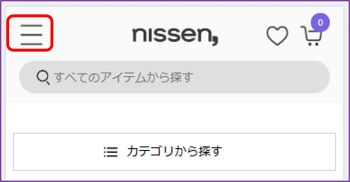
【1】-②表示されたメニュー下部の「カタログ」(画像2赤枠)をタップ
画像2
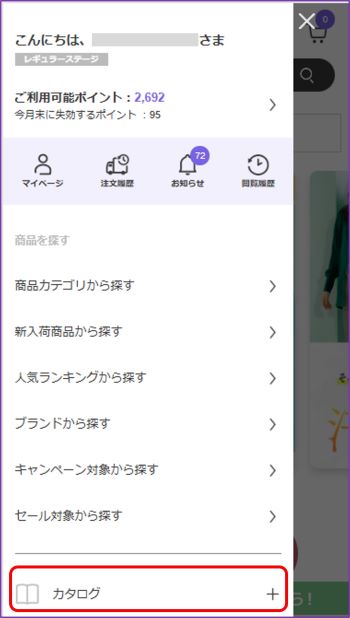

【1】-③「カタログからのご注文」(画像3赤枠)をタップ
画像3
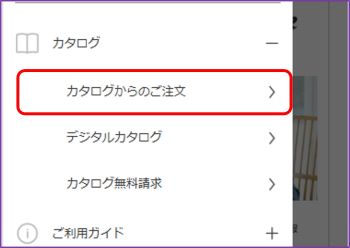

【2】 「カタログからのご注文」の下にある、「カタログ番号」・「商品番号」・「色記号」・「サイズ記号」欄に、それぞれお手元のカタログを参考に半角英数で入力(画像4赤枠)
画像4
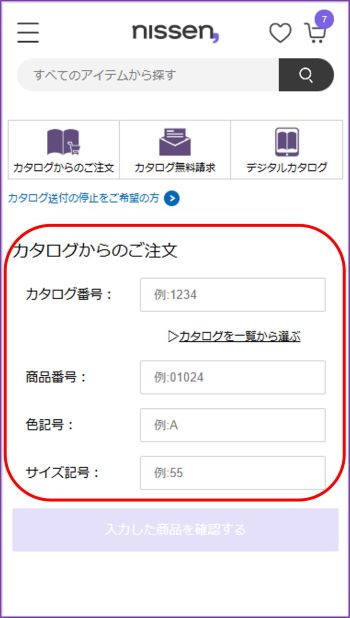

【3】 【入力した商品を確認する】ボタンをタップまたはクリック(画像5最下部赤枠)
画像5
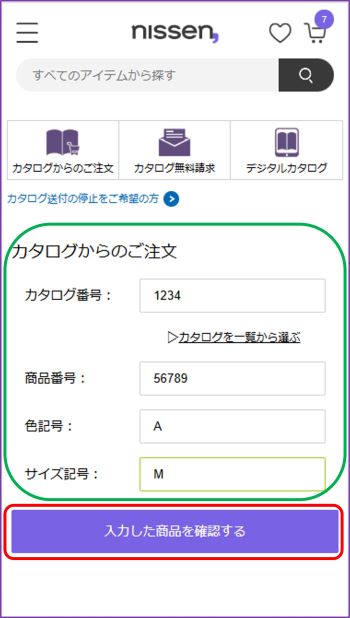

【4】 該当商品が表示(※2)されたら、【カートに入れる】ボタン(画像6赤枠)をタップまたはクリックし、注文手続きに進む。
画像6
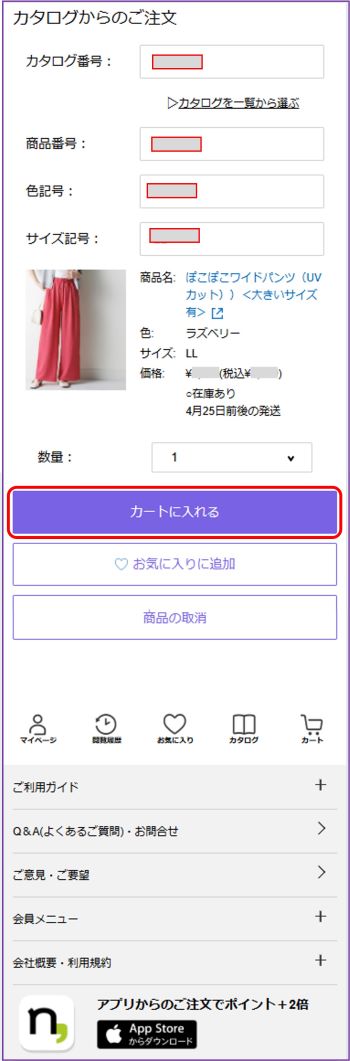

■以後は、オンラインショップと同じ注文方法になります。

○インターネット登録のある会員様・・・ログイン後、注文手続き

○上記以外のお客様・・・会員登録をして注文、もしくは会員登録をせずに注文

※1 ニッセンショッピングアプリの場合
①画面下にある、「カタログ注文」(画像7赤枠)をタップ
②「カタログからのご注文」(画像8)、上記【2】(画像4)と同手順
画像7(画像はニッセンショッピングアプリ)
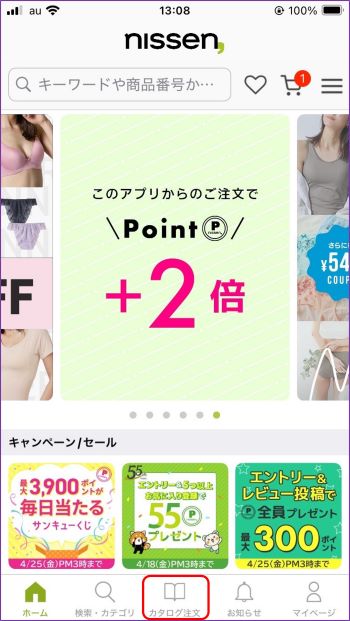
画像8(画像はニッセンショッピングアプリ)
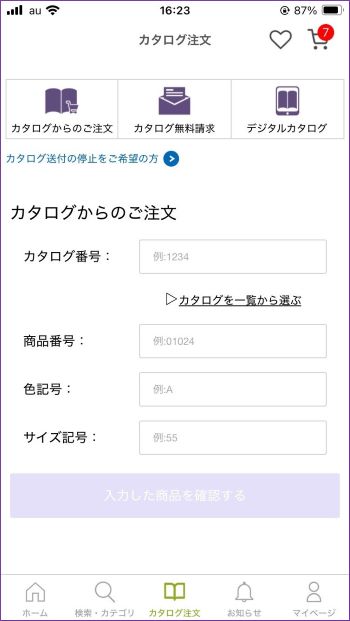
※2 該当商品が無いと表示された場合(画像9緑枠)は、今一度、カタログの有効期限や、カタログや商品の番号、色やサイズの記号をご確認のうえ、半角英数で再度ご入力ください。
また、入力欄の左下に赤字でエラー理由が表示されていたら、修正して入力をお願いします。(画像10緑枠)
画像9
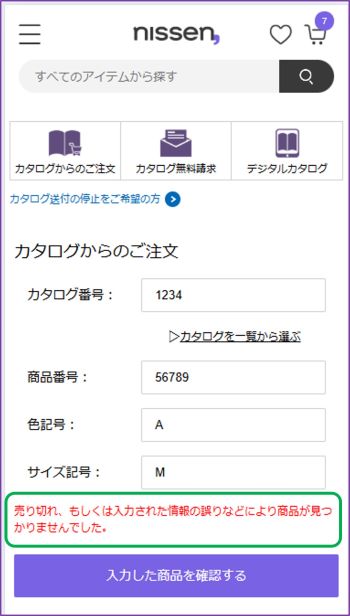
画像10
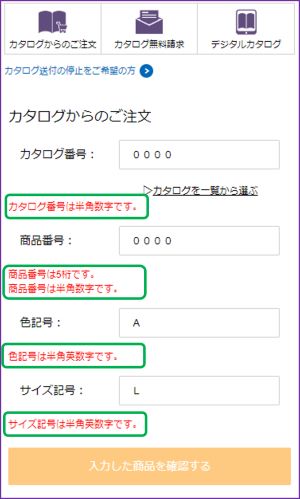
-
- FAQ-NO:W0821
-
 関連するQ&A
関連するQ&A

 問合せする
問合せする